Chociaż to prawda Harmonogram zadań systemu Windows 8 zapewnia możliwość wykonywania określonych czynności w systemie operacyjnym opartym na systemie, w którym: ustawiany jest określony czas, po którym czynności te zostaną wykonane automatycznie . Jeden z nich składa się z funkcja automatycznego wyłączania lub włączania który szczególnie charakteryzował maszyny z systemem Windows.
W tym sensie funkcjonalność, która pozwala zaprogramować automatyczną aktywację i dezaktywację E8 , jest bardzo korzystny dla zdecydowanej większości ludzi . Nie trzeba czekać, aż system uruchomi się i naładuje, aby użyć sprzętu lub poprawnie zamknąć. Z drugiej strony możesz wskazać, że komputer wyłączy się automatycznie o określonej godzinie .
ale pomimo dużej użyteczności tej funkcji , wielu użytkowników nie wie, jak go włączyć i używać na swoim komputerze. Powód, dla którego krok po kroku nauczymy się z tego artykułu Jak zaplanować automatyczne włączanie i wyłączanie na komputerze z systemem Windows 8? .
Na co zwrócić uwagę planując automatyczne włączanie i wyłączanie komputera?
To nie jest tajemnica Zdecydowana większość zadań wykonywanych przez system operacyjny zajmuje nieskończoną ilość czasu z powodu automatycznych aktualizacji, czyszczenia systemu lub pobierania plików. Dlatego czasami Użytkownicy decydują się przerwać te procesy, aby uruchomić lub wyłączyć swój komputer . Jednak ta czynność nie jest zalecana, ponieważ system może być nasycony nawet powodować błędy lub błędy wpływający na żywotność sprzętu.
W rezultacie Microsoft Windows zaprojektował funkcję programowania komputera, aby automatycznie włączać i wyłączać więc użytkownicy nie muszą się martwić ani czekać zbyt długo, aby upewnić się, że ich komputer działa poprawnie. W tym sensie to narzędzie jest odpowiedzialne za konfigurację procesów włączania i wyłączania, tak aby komputer działa lub przestaje działać prawidłowo, niezależnie od nieobecności użytkownika .
„AKTUALIZACJA λετε Czy chcesz skonfigurować system Windows 8 tak, aby włączał się i wyłączał automatycznie?” ⭐ KLIKNIJ TUTAJ ⭐ i dowiedz się wszystkiego o SCRATCH!”
Tak więc opcja, która oferuje kilka wspaniałych zalet wymienionych poniżej:
- W większości przypadków , aktualizacje E8 zwykle zajmuje to dużo czasu, uniemożliwiając użytkownikom wykonywanie innych zadań. Ale jeśli funkcja automatycznego wyłączania jest włączona przed włączeniem tych aktualizacji, nie będziesz musiał czekać przed komputerem, czekając na zakończenie procesu .
- Powyższe dzieje się również, gdy zdecydujesz się pobrać bardzo ciężkie oprogramowanie i chcesz odpocząć lub musisz wyjść. Stamtąd możesz rozpocząć pobieranie i Jednocześnie zaplanuj odpowiednią operację, aby wyłączyć komputer po zakończeniu bez martwienia się o nic.
- Jeśli normalnie pracujesz z komputerem i nie chcesz czekać, aż się włączy, możesz zaprogramować tę funkcję komputer włącza się o określonej godzinie a zatem, nie będziesz tracić czasu podczas procesu uruchamiania. System .
- To także narzędzie co pozwala monitoruje czas użytkowania komputera . Stamtąd, dzięki tym harmonogramom, będziesz mógł ustawić dzienny limit wykorzystania komputera, a tym samym upewnić się, że poprawnie wykonujesz inne zadania.
Dowiedz się krok po kroku, jak programować system Windows 8 do włączania i wyłączania
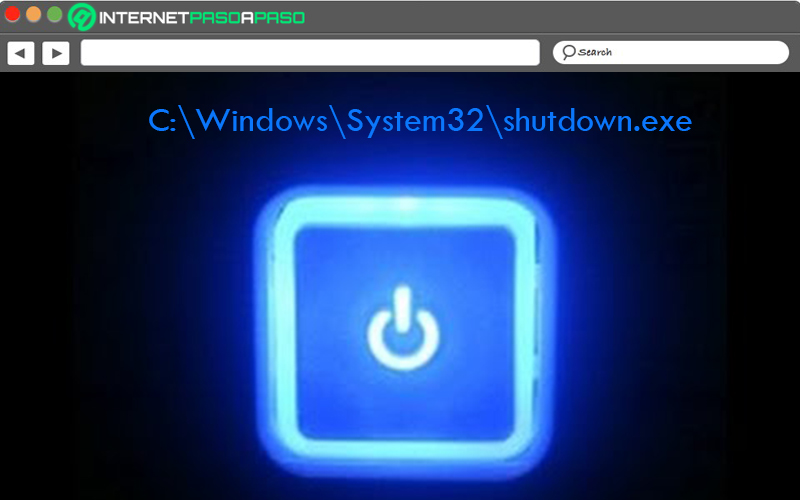
Jak zobaczysz, sporadycznie automatyzacja Windows 8 zapewnia ogromne korzyści użytkownikom tego systemu operacyjnego . Dlatego bardzo ważne jest, aby wiedzieć jak zrobić takie programowanie na komputerze aby mógł sam się włączać i wyłączać.
Oto kroki, aby zrobić to dobrze:
- Przede wszystkim, aby otworzyć harmonogram zadań z tej wersji systemu Windows, musisz uruchomić następujące polecenie: „taskschd.msc” na twoim komputerze z E8 .
- Następnie możesz utworzyć nową regułę lub uruchomić nowe zadanie, do którego musisz dodać to polecenie: „C: Windows System32 shutdown.exe” dokładniej w menu „Program lub skrypt” .
- W końcu zostaje sam skonfigurować komputer do automatycznego uruchamiania i/lub wyłączania komputera; aby skorzystać z tego narzędzia.
Zauważ, że to narzędzie jest w Windows 7, Windows 8 i Windows 10 pozwala użytkownikom ustawić czas, w którym wolą, aby energia była dostarczana do systemu . Oceniając go, można ustawić go codziennie, co tydzień, a nawet co miesiąc, ale tylko raz, podczas uruchamiania sprzętu, podczas rozmowy lub gdy określone zdarzenie jest rejestrowane. Ten, w zależności od potrzeb każdej osoby .
Jeśli masz jakieś pytania, zostaw je w komentarzach, skontaktujemy się z Tobą jak najszybciej i pomożemy wielu innym członkom społeczności. Kocham cię!